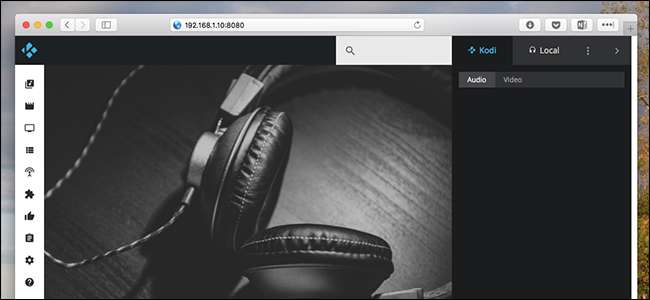
Anda sedang duduk di sofa, menjelajahi web di laptop Anda. Beberapa musik akan menyenangkan, tetapi Anda tidak ingin meletakkan laptop Anda, mengambil remote, dan menjelajahi koleksi musik Anda dengan remote TV Anda.
Untungnya, ada cara yang lebih baik. Salah satu fitur bawaan Kodi memungkinkan Anda menjelajahi seluruh koleksi media Anda, bahkan add-on, menggunakan browser di laptop Anda. Dengan itu, Anda dapat mulai memutar acara TV di kotak Kodi Anda tanpa meletakkan laptop dan mengambil remote. Anda bahkan dapat mengalirkan musik Anda langsung di browser Anda, yang sangat bagus jika Anda tidak memiliki semua musik di laptop Anda.
Add-on pihak ketiga yang sebelumnya bernama Chorus sekarang menjadi bagian dari Kodi itu sendiri, dan antarmuka HTML5 yang indah ini sangat mudah untuk diaktifkan dan digunakan. Mari kita mulai.
Cara Mengaktifkan dan Mengakses Antarmuka Web HTTP Kodi
Untuk memulai, Anda perlu mengaktifkan fitur remote control Kodi. Pada layar awal, klik tombol Pengaturan, yang roda gigi di kiri atas.
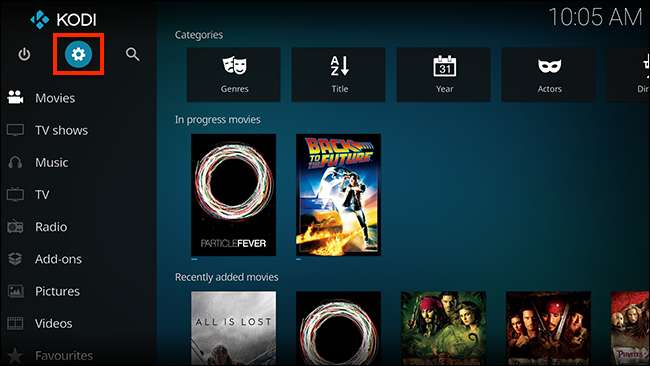
Selanjutnya, buka "Pengaturan layanan", seperti yang terlihat di sini.
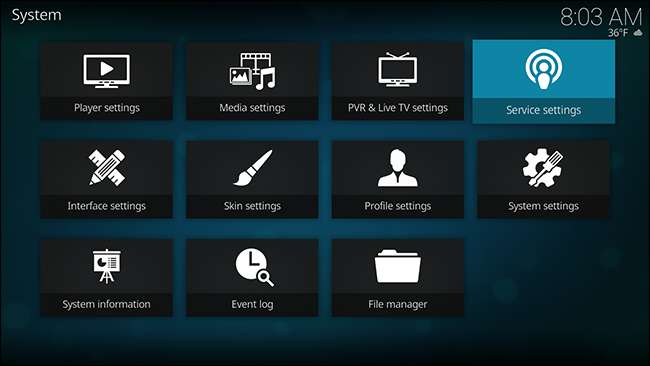
Buka tab Kontrol, dan Anda akan melihat opsi untuk mengizinkan kendali jarak jauh melalui HTTP.
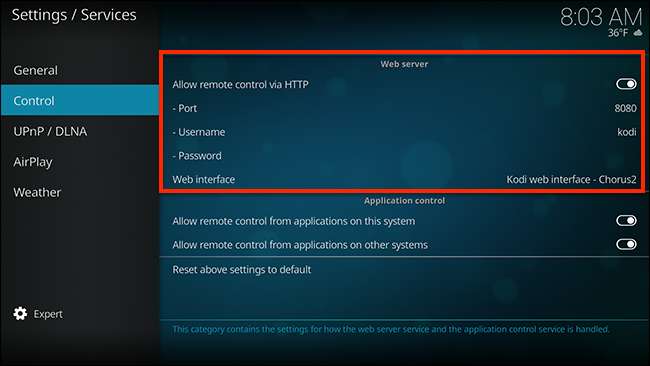
Anda dapat mengatur nomor port khusus, tetapi default akan berfungsi dengan baik. Anda juga dapat memilih nama pengguna dan sandi, jika Anda ingin mengunci perangkat ini sedikit. Opsi “Antarmuka web” seharusnya, secara default, mengatakan “Antarmuka web Kodi - Chrous2,” tetapi mungkin berbeda jika Anda pernah mengubah antarmuka web Anda sebelumnya. Pastikan Anda menyetel ini ke default, dengan asumsi Anda ingin mencoba antarmuka default baru.
Sekarang setelah Anda mengaktifkannya, Anda dapat mengakses antarmuka web ini dari komputer mana pun di jaringan Anda. Buka browser Anda dan, pada bilah alamat, ketik alamat IP untuk pusat media Anda, diikuti dengan titik dua, diikuti dengan port. Misalnya, jika alamat IP kotak Kodi Anda adalah
192.168.1.10
, dan port Anda disetel ke
8080
, Anda perlu mengetik
192.168.1.10:8080
. Seperti ini:
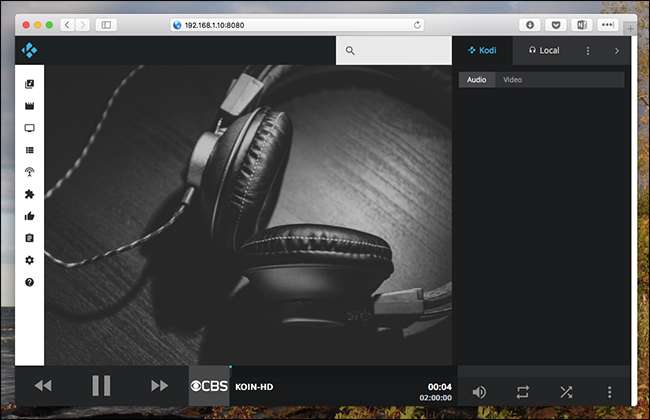
Jika Anda tidak tahu alamat IP untuk pengaturan Kodi Anda, Anda dapat menemukannya di dalam Kodi itu sendiri. Dari layar Pengaturan, buka Informasi Sistem> Jaringan dan Anda akan melihat semua informasi jaringan Anda, termasuk Alamat IP. Kami merekomendasikan Anda atur router Anda untuk menggunakan alamat IP statis , agar alamat IP ini tidak berubah pada Anda nanti.
Setelah Anda menyetel IP statis, jangan ragu untuk menandai situs ini untuk digunakan di masa mendatang.
Cara Menelusuri Koleksi Media dan Add-on Anda dari Antarmuka Web
Antarmuka web Kodi pada dasarnya bertindak sebagai remote control untuk pusat media Anda. Lihat ikon di sebelah kiri? Arahkan kursor ke mereka untuk mencari tahu apa yang mereka lakukan.

Setiap ikon kurang lebih mewakili jenis media di Kodi itu sendiri. Misalnya, Anda dapat menelusuri Acara TV Anda.
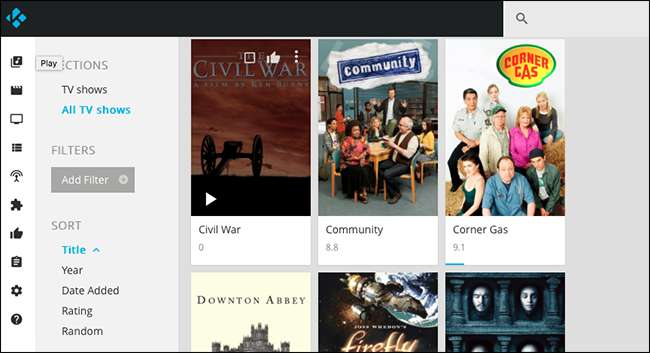
Arahkan kursor ke sampul acara mana pun dan tekan tombol Putar; seluruh seri akan mulai diputar di pusat media Anda. Atau, Anda dapat mengeklik sampulnya sendiri untuk menjelajahi episode, atau mengantrekan seluruh acara untuk diputar setelah apa yang Anda tonton sekarang.
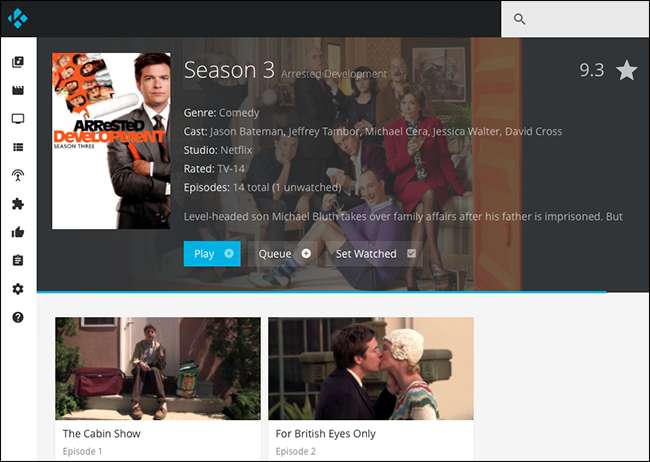
Anda dapat dengan cepat membuat playlist untuk malam Anda dengan cara ini, tanpa mengganggu tayangan TV Anda saat ini.
Berbicara tentang TV: jika Anda pernah atur PVR Anda dengan Kodi , Anda dapat menggunakan Chorus untuk dengan cepat memeriksa apa yang sedang tayang, dan bahkan menjalankan saluran tertentu di pusat media Anda.
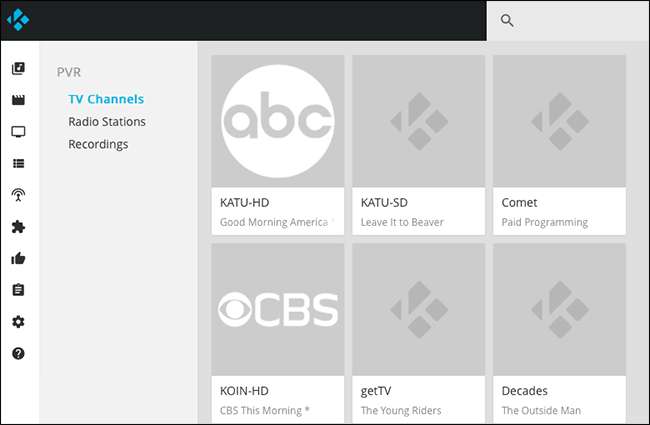
Ada juga bagian untuk film dan acara TV Anda, jika Anda ingin menjelajahinya.
Anda bahkan dapat menelusuri pengaya Anda sepenuhnya dari browser Anda.
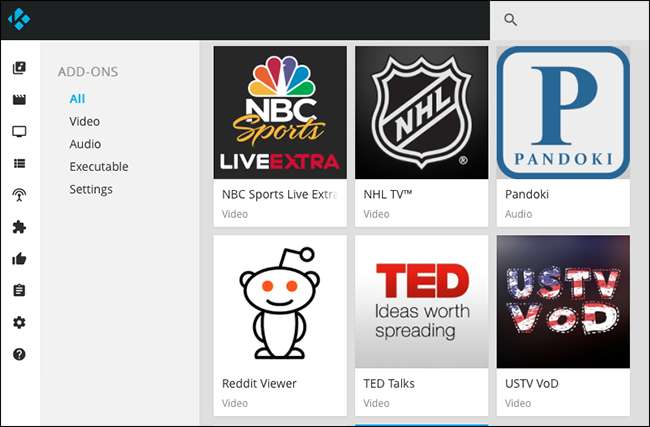
Anda dapat menelusuri konten lengkap add-on, sehingga memungkinkan untuk menelusuri berbagai hal dan mengantre daftar putar video untuk ditonton nanti.
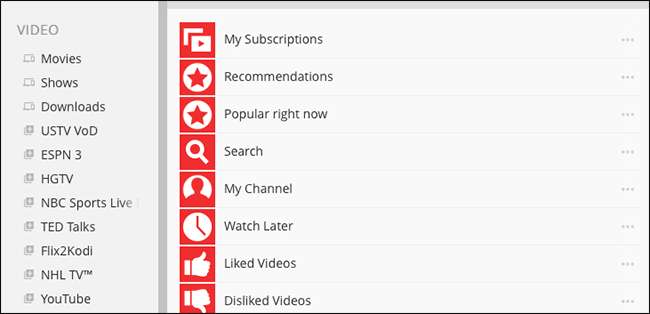
Ini semua baru saja dimulai: Saya yakin tidak ada akhir penggunaan yang dapat Anda pikirkan untuk semua akses ini. Namun ada satu fitur utama yang bahkan belum kami dapatkan.
Streaming Musik Kodi Anda Melalui Jaringan Anda
Saat Anda pertama kali memulai antarmuka browser ini, Anda akan melihat ada tiga panel utama.

Mari fokus pada panel di sebelah kanan. Ini memiliki dua tab: "Kodi" dan "Lokal". Buka tab "Lokal", dan Anda dapat mulai membuat playlist musik untuk diputar langsung di browser Anda — streaming dari pusat media Kodi ke komputer di depan Anda.
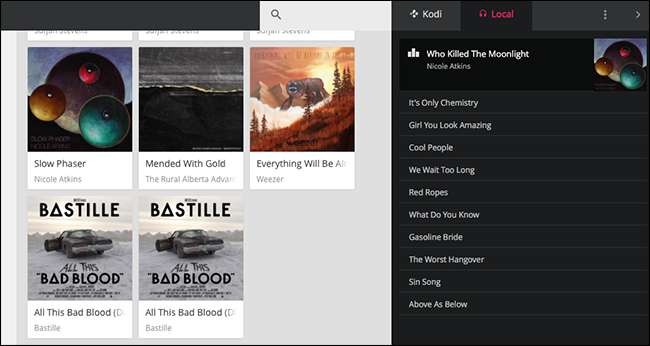
Jika panel terbuka, cukup klik album atau lagu apa saja. Perhatikan bahwa ini hanya berfungsi untuk file audio: Anda tidak dapat memutar video dari Kodi di browser Anda melalui jaringan. Ini juga tidak berfungsi untuk add-on musik dalam pengujian kami, meskipun jika Anda menginginkan Pandora di browser Anda, mungkin lebih mudah untuk hanya membuka Pandora di browser Anda.
Fitur ini sama sekali bukan pengganti sesuatu seperti Plex, yang memungkinkan Anda mengalirkan koleksi media Anda dari mana saja . Tetapi jika Anda hanya ingin cara cepat untuk memutar koleksi musik Anda di Chromebook atau ponsel, ini sangat mudah untuk disiapkan.







